装机高手告诉你用u深度u盘工具制作启动盘
- 时间:2017年08月18日 20:05:32 来源:魔法猪系统重装大师官网 人气:2940
u深度制作u盘启动盘是目前最简单、最安全、最实用的制作u盘启动盘的软件,满足绝大部分用户的基本需求,如果你不知道该如何使用,那么小编我在这里将教大家u深度如何制作u盘启动盘。
很多朋友都想要知道如何用u深度制作u盘启动盘的方法,其实u深度制作u盘启动盘的方法是非常简单的,如果大家想要学习的话,小编当然会教大家如何用u深度制作u盘启动盘的方法!下面就给大家带来如何用u深度制作u盘启动盘图文教程吧。
怎么用u深度制作u盘启动盘
打开已下载好的安装包,点击立即安装
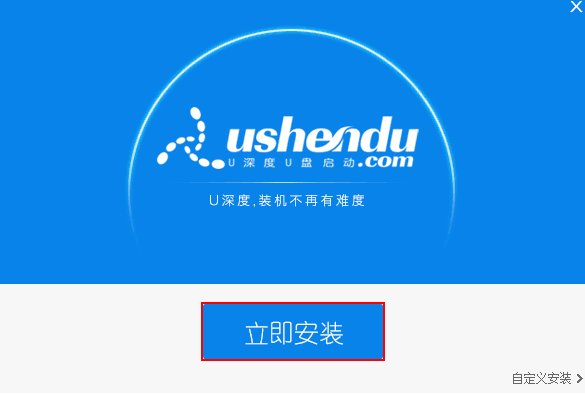
怎么用u深度制作u盘启动盘截图(1)
安装完成后,可以点击"立即体验"打开u深度u盘启动盘制作工具,
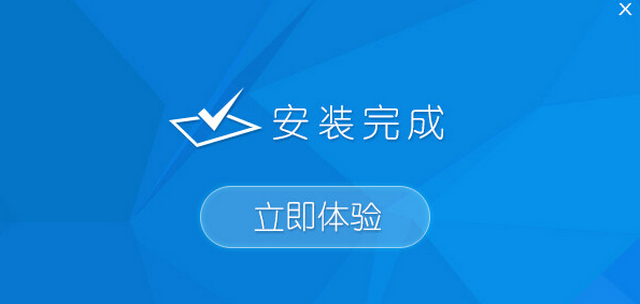
怎么用u深度制作u盘启动盘截图(2)
将准备好的u盘插入电脑usb接口,点击“开始制作”
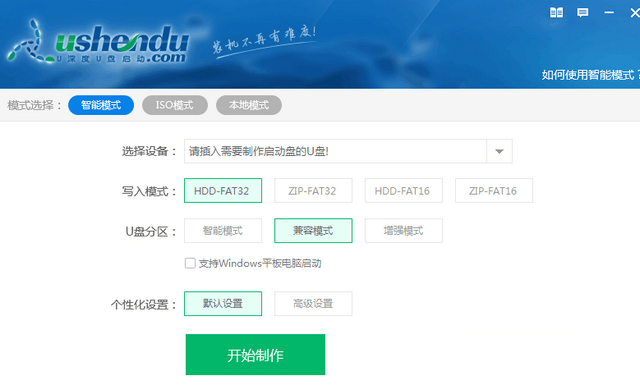
怎么用u深度制作u盘启动盘截图(3)
若u盘中存有重要资料,可将资料备份至本地磁盘中,确认后我们点击“确定”执行制作,
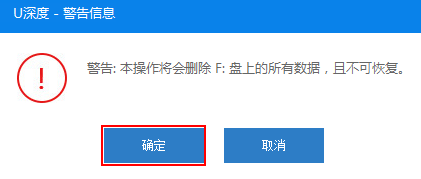
怎么用u深度制作u盘启动盘截图(4)
制作u盘启动盘过程需要一些时间,在此期间请耐心等待并不要进行其他操作,以保证制作过程顺利完成:
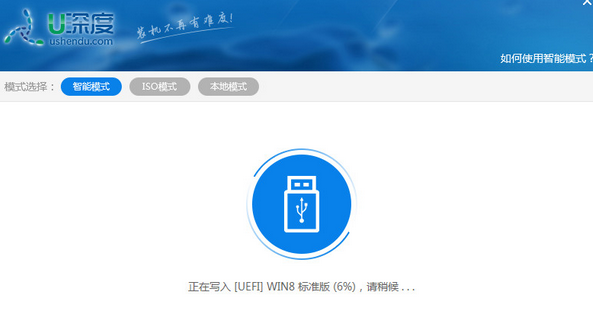
怎么用u深度制作u盘启动盘截图(5)
u盘启动盘制作完成后,点击“是”对制作完成的u盘启动盘进行模拟启动测试,测试u盘启动盘是否可用,如图所示:
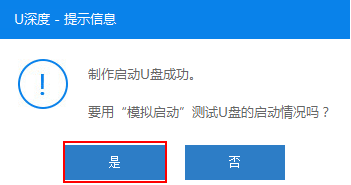
怎么用u深度制作u盘启动盘截图(6)
若在模拟启动中看到如下界面,说明我们的u盘启动盘已制作成功(注意:模拟启动界面仅供测试使用,请勿进一步操作),最后按组合键“Ctrl+Alt”释放出鼠标,点击右上角的关闭图标退出模拟启动界面:
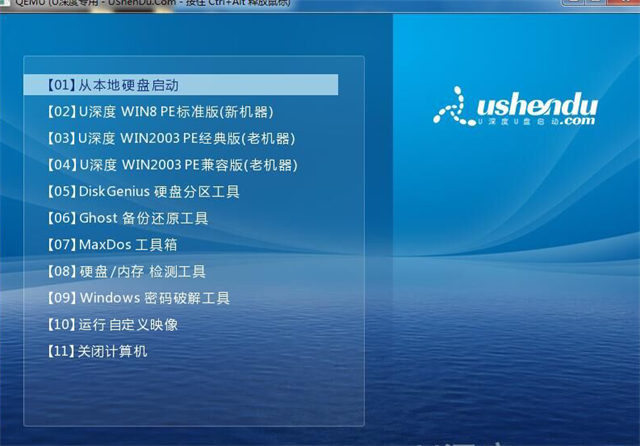
怎么用u深度制作u盘启动盘截图(7)
以上就是如何用u深度制作u盘启动盘的全部内容了,想必你也学会了怎么使用,感兴趣的话就去下载使用吧
u深度如何制作u盘启动盘,怎么用u深度制作u盘启动








